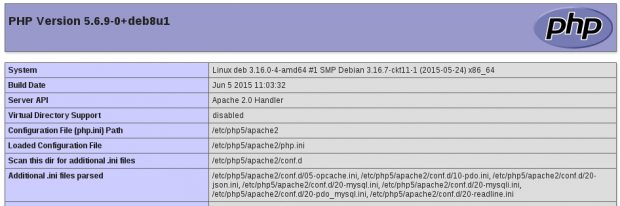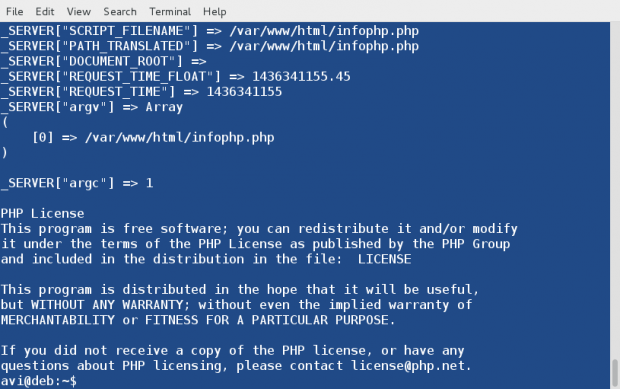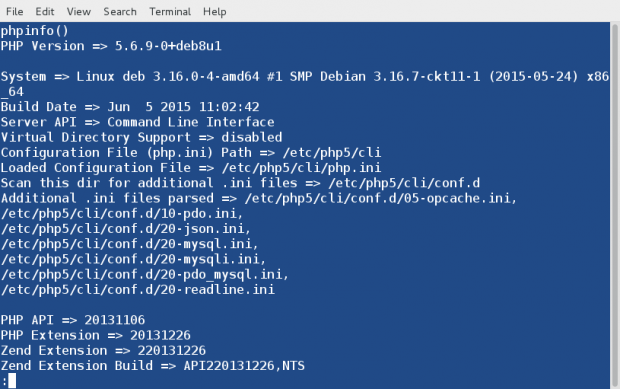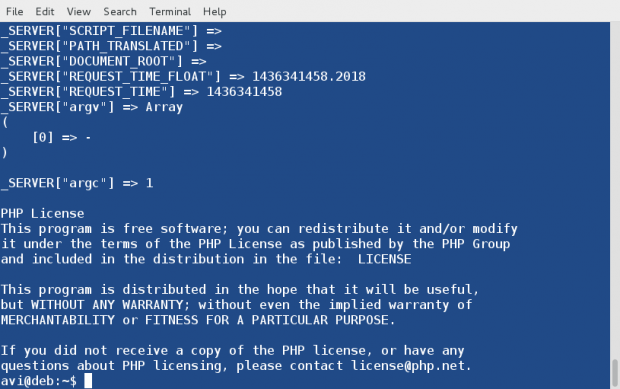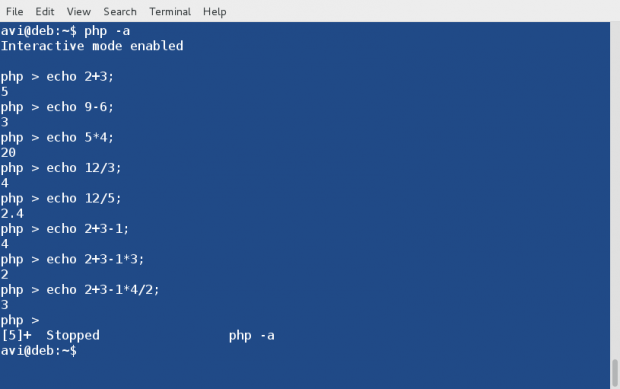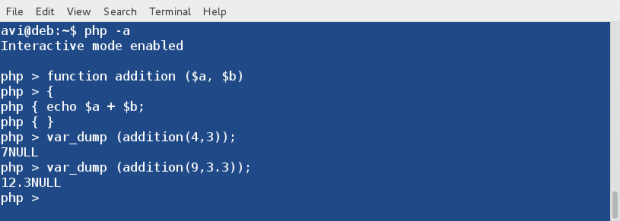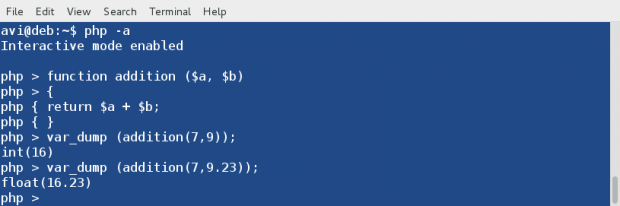How to Use and Execute PHP Codes in Linux Command Line – Part 1
PHP is an open source server side scripting Language which originally stood for ‘Personal Home Page‘ now stands for ‘PHP: Hypertext Preprocessor‘, which is a recursive acronym. It is a cross platform scripting language which is highly influenced by C, C++ and Java.
A PHP Syntax is very similar to Syntax in C, Java and Perl Programming Language with a few PHP-specific feature. PHP is used by some 260 Million websites, as of now. The current stable release is PHP Version 5.6.10.
PHP is HTML embedded script which facilitates developers to write dynamically generated pages quickly. PHP is primarily used on Server-side (and JavaScript on Client Side) to generate dynamic web pages over HTTP, however you will be surprised to know that you can execute a PHP in a Linux Terminal without the need of a web browser.
This article aims at throwing light on the command-line aspect of PHP scripting Language.
1. After PHP and Apache2 installation, we need to install PHP command Line Interpreter.
# apt-get install php5-cli [Debian and alike System) # yum install php-cli [CentOS and alike System)
Next thing, we do is to test a php (if installed correctly or not) commonly as by creating a file infophp.php at location ‘/var/www/html‘ (Apache2 working directory in most of the distros), with the content , simply by running the below command.
# echo '' > /var/www/html/infophp.php
and then point your browser to http://127.0.0.1/infophp.php which opens this file in web browser.
Same results can be obtained from the Linux terminal without the need of any browser. Run the PHP file located at ‘/var/www/html/infophp.php‘ in Linux Command Line as:
# php -f /var/www/html/infophp.php
Since the output is too big we can pipeline the above output with ‘less‘ command to get one screen output at a time, simply as:
# php -f /var/www/html/infophp.php | less
Here Option ‘-f‘ parse and execute the file that follows the command.
2. We can use phpinfo() which is a very valuable debugging tool directly on the Linux command-line without the need of calling it from a file, simply as:
Here the option ‘-r‘ run the PHP Code in the Linux Terminal directly without tags < and >.
3. Run PHP in Interactive mode and do some mathematics. Here option ‘-a‘ is for running PHP in Interactive Mode.
# php -a Interactive shell php > echo 2+3; 5 php > echo 9-6; 3 php > echo 5*4; 20 php > echo 12/3; 4 php > echo 12/5; 2.4 php > echo 2+3-1; 4 php > echo 2+3-1*3; 2 php > exit
Press ‘exit‘ or ‘ctrl+c‘ to close PHP interactive mode.
4. You can run a PHP script simply as, if it is a shell script. First Create a PHP sample script in your current working directory.
# echo -e '#!/usr/bin/php\n' > phpscript.php
Notice we used #!/usr/bin/php in the first line of this PHP script as we use to do in shell script (/bin/bash). The first line #!/usr/bin/php tells the Linux Command-Line to parse this script file to PHP Interpreter.
Second make it executable as:
5. You will be surprised to know you can create simple functions all by yourself using the interactive shell. Here is the step-by step instruction.
Start PHP interactive mode.
Create a function and name it addition. Also declare two variables $a and $b.
php > function addition ($a, $b)
Use curly braces to define rules in between them for this function.
Define Rule(s). Here the rule say to add the two variables.
All rules defined. Enclose rules by closing curly braces.
Test function and add digits 4 and 3 simply as :
php > var_dump (addition(4,3));
Sample Output
You may run the below code to execute the function, as many times as you want with different values. Replace a and b with values of yours.
php > var_dump (addition(a,b));
php > var_dump (addition(9,3.3));
Sample Output
You may run this function till you quit interactive mode (Ctrl+z). Also you would have noticed that in the above output the data type returned is NULL. This can be fixed by asking php interactive shell to return in place of echo.
Simply replace the ‘echo‘ statement in the above function with ‘return‘
and rest of the things and principles remain same.
Here is an Example, which returns appropriate data-type in the output.
Always Remember, user defined functions are not saved in history from shell session to shell session, hence once you exit the interactive shell, it is lost.
Hope you liked this session. Keep Connected for more such posts. Stay Tuned and Healthy. Provide us with your valuable feedback in the comments. Like ans share us and help us get spread.
Как использовать и выполнять PHP-коды в командной строке Linux — часть 1
PHP – это язык сценариев на стороне сервера с открытым исходным кодом, который первоначально обозначал Персональная домашняя страница, теперь означает PHP: препроцессор гипертекста, который является рекурсивной аббревиатурой. Это кроссплатформенный язык сценариев, на который сильно повлияли C, C++ и Java.
Синтаксис PHP очень похож на синтаксис языков программирования C, Java и Perl с некоторыми специфическими для PHP функциями. На данный момент PHP используется на некоторых 260 миллионах веб-сайтов. Текущая стабильная версия — версия PHP 5.6.10.
PHP — это встроенный HTML-скрипт, который помогает разработчикам быстро создавать динамически генерируемые страницы. PHP в основном используется на стороне сервера (и JavaScript на стороне клиента) для создания динамических веб-страниц через HTTP, однако вы будете удивлены, узнав, что вы можете выполнять PHP в терминале Linux без необходимости использования веб-браузера.
Эта статья направлена на то, чтобы пролить свет на аспект командной строки языка сценариев PHP.
1. После установки PHP и Apache2 нам необходимо установить интерпретатор командной строки PHP.
# apt-get install php5-cli [Debian and alike System) # yum install php-cli [CentOS and alike System)
Следующее, что мы делаем, это проверяем php (если он установлен правильно или нет), как правило, путем создания файла infophp.php по адресу ‘/var/www/html‘. (рабочий каталог Apache2 в большинстве дистрибутивов) с содержимым , просто выполнив приведенную ниже команду.
# echo '' > /var/www/html/infophp.php
а затем укажите в браузере http://127.0.0.1/infophp.php, чтобы открыть этот файл в веб-браузере.
Те же результаты можно получить с терминала Linux без использования какого-либо браузера. Запустите файл PHP, расположенный по адресу ‘/var/www/html/infophp.php’ в командной строке Linux как:
# php -f /var/www/html/infophp.php
Так как вывод слишком велик, мы можем конвейеризировать приведенный выше вывод с помощью команды less, чтобы получить вывод на один экран за раз, просто так:
# php -f /var/www/html/infophp.php | less
Здесь опция «-f» анализирует и выполняет файл, следующий за командой.
2. Мы можем использовать phpinfo() , который является очень ценным инструментом отладки, непосредственно в командной строке Linux без необходимости вызывать его из файла, просто как:
Здесь опция «-r» запускает PHP-код в терминале Linux напрямую без тегов и > .
3. Запустите PHP в интерактивном режиме и посчитайте. Здесь опция -a предназначена для запуска PHP в интерактивном режиме.
# php -a Interactive shell php > echo 2+3; 5 php > echo 9-6; 3 php > echo 5*4; 20 php > echo 12/3; 4 php > echo 12/5; 2.4 php > echo 2+3-1; 4 php > echo 2+3-1*3; 2 php > exit
Нажмите «выход» или «ctrl+c», чтобы закрыть интерактивный режим PHP.
4. Вы можете запускать PHP-скрипт так же, как если бы это был скрипт оболочки. Сначала создайте образец сценария PHP в текущем рабочем каталоге.
# echo -e '#!/usr/bin/php\n' > phpscript.php
Обратите внимание, что мы использовали #!/usr/bin/php в первой строке этого PHP-скрипта, как и в сценарии оболочки (/bin/bash). Первая строка #!/usr/bin/php указывает командной строке Linux проанализировать этот файл скрипта в интерпретаторе PHP.
Во-вторых, сделайте его исполняемым как:
5. Вы будете удивлены, узнав, что можете самостоятельно создавать простые функции с помощью интерактивной оболочки. Вот пошаговая инструкция.
Запустите интерактивный режим PHP.
Создайте функцию и назовите ее дополнением. Также объявите две переменные $a и $b.
php > function addition ($a, $b)
Используйте фигурные скобки, чтобы определить правила между ними для этой функции.
Определить правило(я). Здесь правило говорит добавить две переменные.
Все правила определены. Заключите правила, закрывая фигурные скобки.
Протестируйте функцию и добавьте цифры 4 и 3 просто так:
php > var_dump (addition(4,3));
Пример вывода
Вы можете запустить приведенный ниже код для выполнения функции столько раз, сколько хотите, с разными значениями. Замените a и b своими значениями.
php > var_dump (addition(a,b));
php > var_dump (addition(9,3.3));
Пример вывода
Вы можете запускать эту функцию до тех пор, пока не выйдете из интерактивного режима (Ctrl+z). Также вы могли заметить, что в приведенном выше выводе возвращен тип данных NULL. Это можно исправить, попросив интерактивную оболочку php вернуться вместо echo.
Просто замените оператор «echo» в приведенной выше функции на «return».
а остальные вещи и принципы остаются прежними.
Вот пример, который возвращает соответствующий тип данных на выходе.
Всегда помните, пользовательские функции не сохраняются в истории от сеанса оболочки к сеансу оболочки, поэтому, как только вы выходите из интерактивной оболочки, они теряются.
Надеюсь, вам понравился этот сеанс. Оставайтесь на связи, чтобы получать больше таких сообщений. Оставайтесь с нами и будьте здоровы. Предоставьте нам свои ценные отзывы в комментариях. Ставьте лайки, делитесь нами и помогайте нам распространяться.